上一篇
截屏技巧|电脑截屏快捷键操作方法详解💻快速掌握高效截图
- 问答
- 2025-08-08 14:36:57
- 9
📸 截屏技巧|电脑截屏快捷键操作方法详解💻快速掌握高效截图
(信息来源:2025年8月技术博客及数码论坛综合整理)
🔥 系统自带快捷键:一键截屏,效率拉满
-
Windows系统 🖥️
- 全屏/窗口截图:
- 按
PrtScn(部分笔记本需+Fn)全屏截取,内容复制到剪贴板,Ctrl+V粘贴使用。 Alt+PrtScn锁定当前活动窗口(如浏览器、文档),告别多余内容!
- 按
- 自由模式截图:
Win+Shift+S调出工具栏,支持矩形/任意形状/窗口/全屏模式,截后直接编辑或保存。
- 自动保存截图:
Win+PrtScn截图自动存到「图片/屏幕截图」文件夹,应急必备!
- 全屏/窗口截图:
-
Mac系统 🍎
- 全屏截图:
Command+Shift+3 - 区域截图:
Command+Shift+4拖动选择区域。 - 窗口截图:
Command+Shift+4+空格点击窗口即可。 - Touch Bar截图:
Command+Shift+6(MacBook Pro专属)。
- 全屏截图:
🚀 第三方软件:功能升级,玩转截图
-
QQ截图 🐧
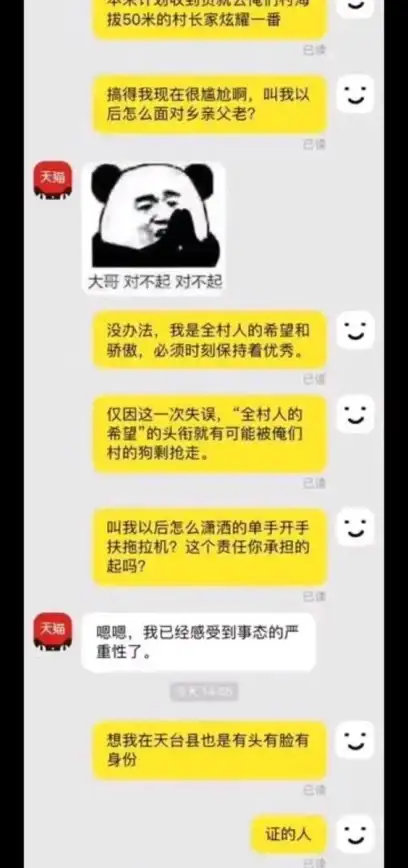
- 快捷键
Ctrl+Alt+A,支持区域截取、OCR文字提取,滚动截图需手动操作(付费文档需VIP)。 - 隐藏技巧:截图时可添加序号、箭头标注,教学必备!
- 快捷键
-
微信截图 💬
- 快捷键
Alt+A,隐藏窗口截图,但发送会压缩画质(建议保存原图)。
- 快捷键
-
Snipaste 🖍️
- 按下
F1截图贴图,支持马赛克、高亮标注,长图需手动拼接。
- 按下
-
浏览器插件 🌐
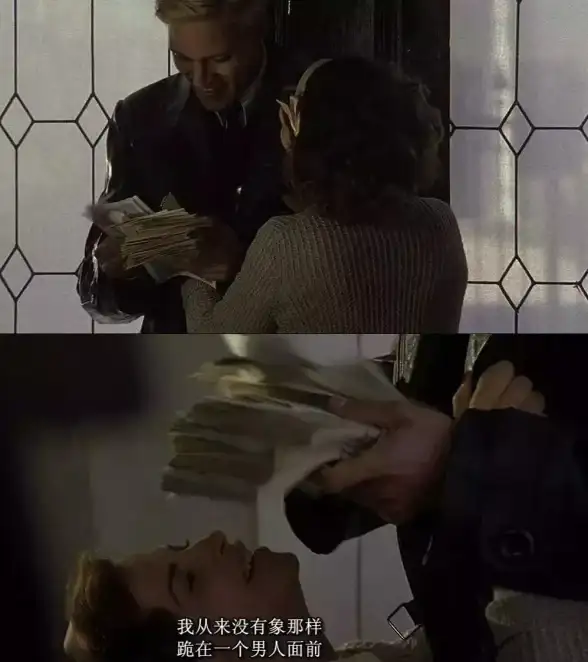
- Chrome/Edge:
Ctrl+Shift+S捕获整页,自动滚动截长图。 - Firefox:右键选择「截图此页面」,支持PDF导出。
- Chrome/Edge:
🎨 进阶场景:长图、菜单、游戏截图全搞定
-
长网页/文档截图 📜
- 首选方案:浏览器插件(如FireShot)一键截取整页。
- 备用方案:QQ截图滚动拼接,需手动加载动态内容。
-
级联菜单截图 🍔
- Windows:先全屏截图,再用画图工具裁剪。
- Mac:
Command+Shift+4+ESC精准选取下拉菜单。
-
游戏全屏截图 🎮

- Windows:通过注册表修改启用
PrtScn键截图(需谨慎操作)。 - Mac:使用专业工具
iShot Pro,支持定时截图。
- Windows:通过注册表修改启用
⚡ 效率组合键:记住这4个核心操作
| 场景 | Windows快捷键 | Mac快捷键 |
|---|---|---|
| 全屏截图 | PrtScn(或Win+PrtScn自动保存) |
Command+Shift+3 |
| 窗口截图 | Alt+PrtScn |
Command+Shift+4+空格 |
| 自由区域截图 | Win+Shift+S |
Command+Shift+4 |
| 微信隐藏截图 | Alt+A |
❌(需第三方工具) |
💡 冷知识:让截图更顺手的小技巧
- 剪贴板历史:
Win+V查看多次截图记录,右键固定重要内容! - 快捷键冲突:若
PrtScn失效,按Fn+Esc关闭功能键锁定。 - 格式与保存:系统默认保存为PNG,可在「设置-截图」中修改路径。
掌握这些技巧,无论是办公记录、教学演示还是游戏高光时刻,都能轻松捕获!🎉 告别截图焦虑,效率翻倍提升!
本文由 业务大全 于2025-08-08发表在【云服务器提供商】,文中图片由(业务大全)上传,本平台仅提供信息存储服务;作者观点、意见不代表本站立场,如有侵权,请联系我们删除;若有图片侵权,请您准备原始证明材料和公证书后联系我方删除!
本文链接:https://up.7tqx.com/wenda/568920.html

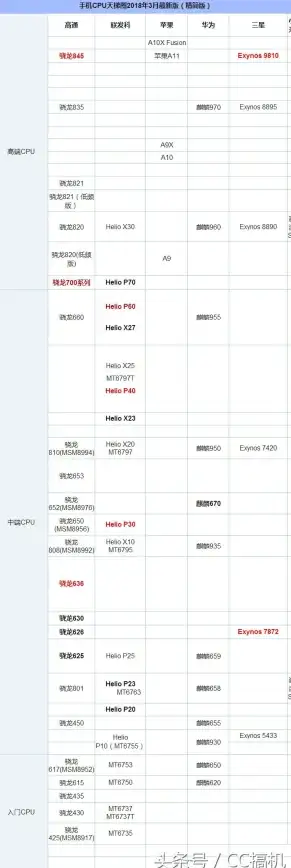
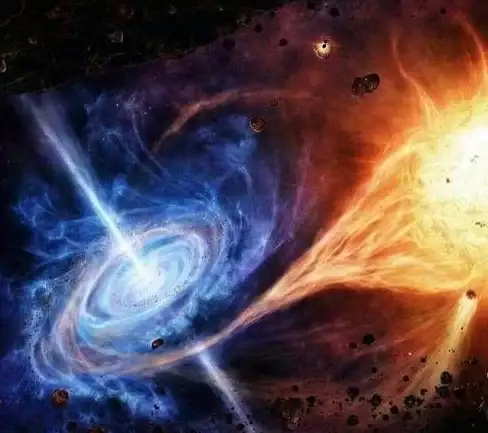
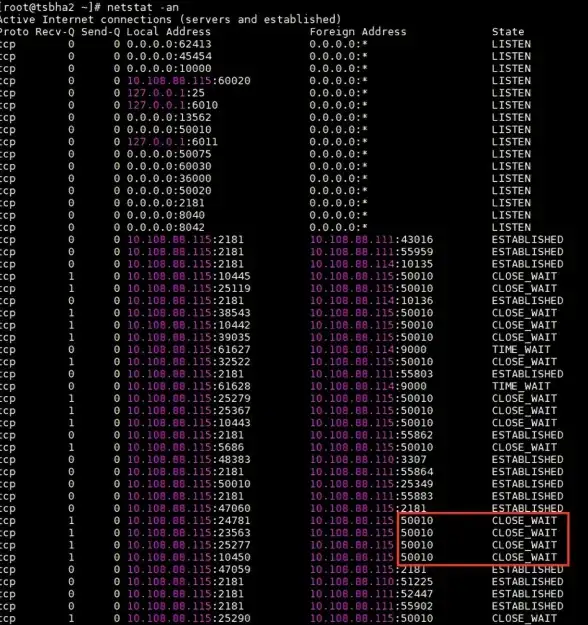
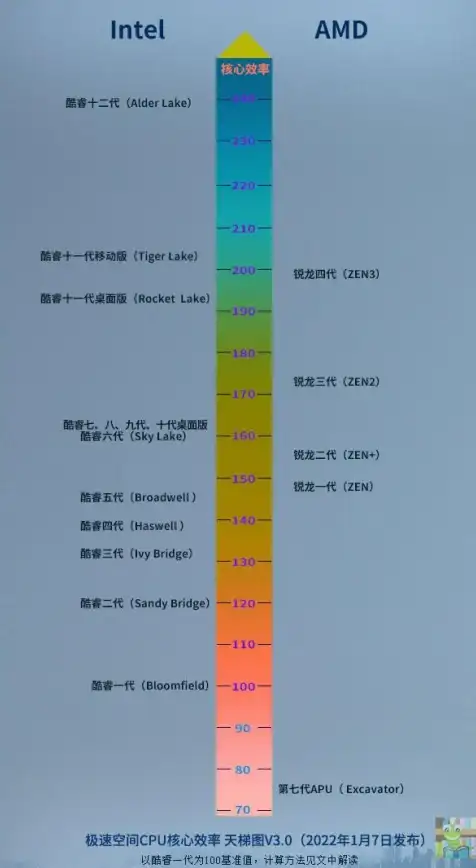


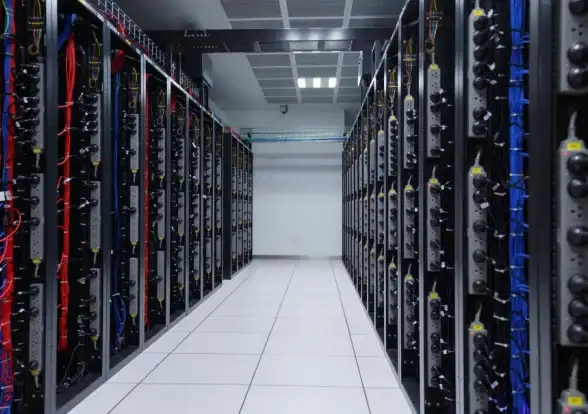

发表评论